|
Создание ящика
|
|
-
| Sent | Дата: Среда, 01-08-2012, 10:10:34 | Сообщение # 1 |
 #DARKSIDE
загрузка наград ...
Группа: Зам.Админа
Сообщений: 9158
Репутация: 8449
Статус: Не на сайте
|
И так в этом уроке вы научитесь делать простенькую модель ящика.
Нам понадобится:
MilkShape 3D
Плагин *.mdx exporter
War3ModelEditor v1.05
BLP Lab v0.4.1
[на этой странице предоставлен малый вариант картинок, щелкните по одной из них что бы посмотреть в полном размере]
Запускаем программу MilkShape 3D, и видим следующее:

Затем в панели инструментов справа нажимаем кнопку Box

И в произвольном месте делаем квадрат небольшой величины. Для этого нужно в любом из окон нажать левой кнопкой мыши на одно место и не отпуская провести на другое. Вот что у нас получилось:

Если наш куб чуть ниже плоскости то выделяем его командой Ctrl + A, либо через верхнюю панель инструментов:

Затем нажимаем кнопку Move на правой панели инструментов и мышкой перетаскиваемым его вверх

Что бы он стоял примерно так

Наш куб готов

Quote Шаг 2: Натягиваем текстуру, или по другому делаем из куба ящик.
С созданием основы мы закончили. Теперь пришло время превратить то что у нас получилось в ящик!
Для этого нам нужно одеть на нашу модель текстуру. Будем использовать вот эту:

Хорошая текстура размера 256x256 в формате .jpg имеющая имя textura

И так приступим. Переходим в правой панели инструментов на вкладку Groups

В этой вкладке нажимаем кнопку Regroup.
Затем жмем Select, чтобы линии модель стала красной.
Далее переходим на вкладку Materials и кликаем в ней на кнопку new

Кликаем на кнопку none как на картинке

В открывшемся окне выбираем нашу текстуру и нажимаем Открыть

Затем нажимаем Assign и наша модель обтягивается текстурой

Quote Шаг 3: Экспорт модели в .mdx
Кидаем плагин .mdx exporter в корневую папку MilkSheip 3D
Затем в верхней панели нажимаем:

И сохраняем с любым именем, например model

Quote Шаг 4: Обработка текстуры
Открываем нашу модель в War3ModelEditor и видим что наша модель стала белой. Ничего страшного, сейчас мы все исправим. Сворачиваем War3ModelEditor и открываем BLP Lab.
Открываем в BLP Lab нашу текстуру (Файл => Открыть)
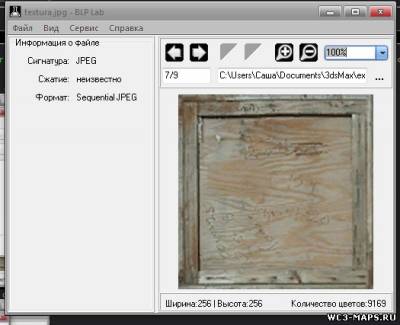
Затем нажимаем Файл => Сохранить как и ставим такие параметры как на картинке:

Далее кликаем на кнопку:

Открывается окошко, в нем пишем имя нашей текстуры и нажимаем сохранить.
После того как окошко исчезнет нажимаем ОК.
Все, наша текстура приобрела формат .blp (формат текстур игры WarCraft 3). Закрываем Blp LAB и возвращаемся в War3ModelEditor.
Открываем Менеджер текстур в War3ModelEditor.
В менеджере одна текстура, удаляем ее
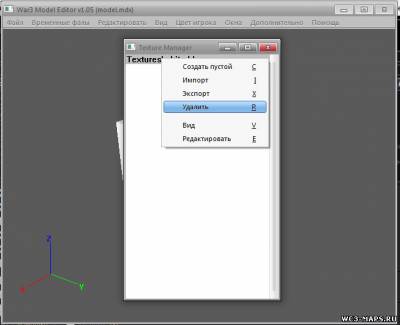
Теперь нажимаем импорт и открываем нашу текстуру формат .blp
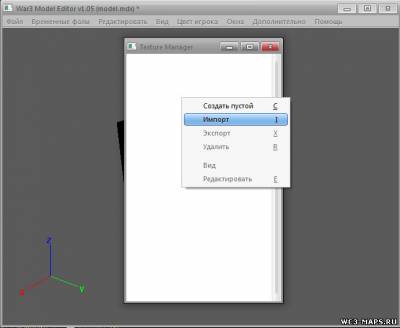
Закрываем менеджер текстур и открываем Редактор материалов (Окна => Редактор материалов)
Там мы видим один материал, щелкаем по нему и открываются его свойства

Там один слой, щелкаем на него и выводятся его свойства.
В свойствах выбираем нашу текстуру и нажимаем ОК
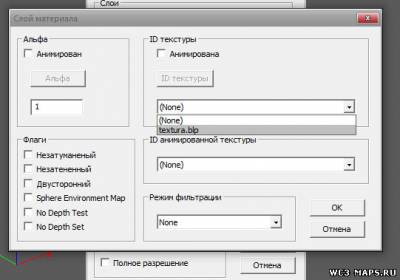
В свойствах материала тоже нажимаем ОК
И вот, наш ящик обтянулся свой текстурой. Нажимаем сохранить (Файл => Сохранить).
В итоге получилась вот такая модель:


Вот и все. Если возникнут вопросы или трудности пишите в этой теме или мне в ЛС
| |
| | |
-
| petrosyan | Дата: Среда, 29-08-2012, 09:43:22 | Сообщение # 2 |
 Раб
загрузка наград ...
Группа: Пользователи
Сообщений: 21
Репутация: 35
Статус: Не на сайте
|
А у меня пишит This copy is not registered!If you want to use MilkShapee 3D,you should buy a registration code at http://www.milkshape3d.com. и модель не сохраняеться 
Мяуу
| |
| | |
-
| Paladin | Дата: Пятница, 31-08-2012, 13:12:02 | Сообщение # 3 |
|
НЕ ГНОМ
загрузка наград ...
Группа: Модераторы
Сообщений: 1716
Репутация: 3048
Статус: Не на сайте
|
У меня такая же проблема что и у petrosyan
но в War3modeleditor я уже разбираюсь
| |
| | |
-
| petrosyan | Дата: Суббота, 01-09-2012, 08:21:29 | Сообщение # 4 |
 Раб
загрузка наград ...
Группа: Пользователи
Сообщений: 21
Репутация: 35
Статус: Не на сайте
|
подскажите куда встовлять код?ПЛЗ
Мяуу
| |
| | |
-
| Paladin | Дата: Воскресенье, 02-09-2012, 06:51:24 | Сообщение # 5 |
|
НЕ ГНОМ
загрузка наград ...
Группа: Модераторы
Сообщений: 1716
Репутация: 3048
Статус: Не на сайте
|
RЕRONAGE Когда ты сюда зайдешь
| |
| | |
-
| Sent | Дата: Вторник, 04-09-2012, 16:19:58 | Сообщение # 6 |
 #DARKSIDE
загрузка наград ...
Группа: Зам.Админа
Сообщений: 9158
Репутация: 8449
Статус: Не на сайте
|
милкшейп активируется так:
1. Запускаете программу
2. Заходим Help => About...
3. Открылось окно, нажимаете кнопку Register
4. Вводите туда Name и серийный номер из архива с программой
| |
| | |
-
| НАРУТo | Дата: Пятница, 07-09-2012, 13:05:55 | Сообщение # 7 |
 Темный маг
загрузка наград ...
Группа: Проверенные
Сообщений: 302
Репутация: -88
Статус: Не на сайте
| | |
-
| Cyberdemon | Дата: Среда, 12-09-2012, 20:19:05 | Сообщение # 8 |
|
Раб
загрузка наград ...
Группа: Заблокирован
Сообщений: 13
Репутация: 482
Статус: Не на сайте
|
Отличная статья, кубики делать я умею, а вот с наложением текстур проблемки)
| |
| | |
-
| Алексей456 | Дата: Пятница, 30-11-2012, 21:44:17 | Сообщение # 9 |
 Темный маг
загрузка наград ...
Группа: Избранные
Сообщений: 293
Репутация: 442
Статус: Не на сайте
|
Вообще в моделях не шарил!Спасибо!
Здесь что-то было
| |
| | |